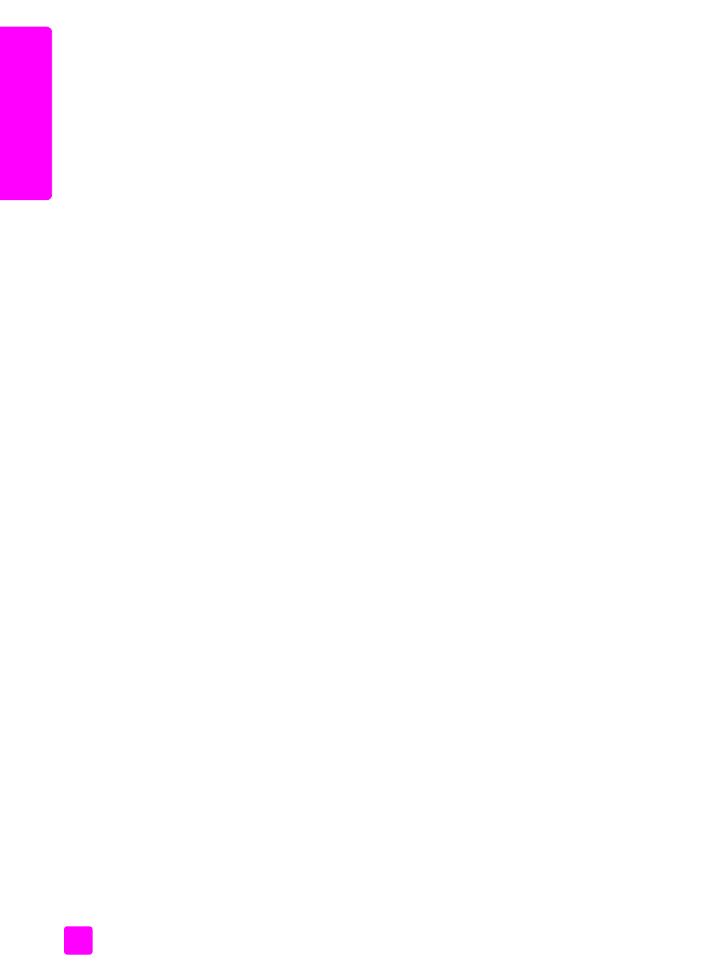
Používatelia systému Macintosh
Ak chcete špecifikovat’ vePkost’, zväčšenie a orientáciu dokumentu, použite
dialógové okno Page Setup (VzhPad stránky). Ak chcete špecifikovat’ iné
nastavenia tlače dokumentu a odoslat’ dokument na zariadenie HP Officejet,
použite dialógové okno Print (Tlačit’).
Poznámka:
Nasledujúce kroky sú špecifické pre OS X. Pre OS 9 sa tieto
kroky môžu nepatrne líšit’. Pred začatím tlače nezabudnite vybrat’
zariadenie HP Officejet v aplikácii Print Center (OS X) alebo v okne
Chooser (OS 9).
1
V ponuke
File
(Súbor) vo vašej softvérovej aplikácii vyberte
Page Setup
(VzhPad stránky).
Zobrazí sa dialógové okno Page Setup (VzhPad stránky).
2
V roletovej ponuke
Format for
(Formátovat’ pre) vyberte zariadenie
HP Officejet.
3
Vyberte parametre stránky:
–
Vyberte vePkost’ papiera.
–
Vyberte orientáciu.
–
Zadajte percento zväčšenia.
Pre systém OS 9 dialógové okno Page Setup (VzhPad stránky) obsahuje
možnosti pre otáčanie alebo zrkadlový obraz a pre úpravu vlastných
vePkostí papiera.
4
Kliknite na
OK
.
5
V softvérovej aplikácii v ponuke
File
(Súbor) vyberte
(Tlačit’).
Objaví sa dialógové okno Print (Tlačit’).
Ak používate OS X, otvorí sa panel Copies & Pages (Kópie a stránky).
Ak používate OS 9, otvorí sa panel General (Všeobecné).
6
Vyberte nastavenia tlače, vhodné pre váš projekt.
Na prístup k ostatným panelom použite roletovú ponuku.
7
Tlačit’ začnite kliknutím na
(Tlačit’).